Jumlahkan jika sama dengan salah satu dari banyak hal di Excel
Mungkin mudah bagi kita untuk menjumlahkan nilai berdasarkan kriteria yang diberikan dengan menggunakan fungsi SUMIF. Namun, terkadang, Anda mungkin perlu menjumlahkan nilai berdasarkan daftar item. Misalnya, saya memiliki rentang data produk mana yang terdaftar di Kolom A, dan jumlah penjualan yang sesuai tercantum di Kolom B. Sekarang, saya ingin mendapatkan jumlah total berdasarkan produk yang terdaftar di kisaran D4:D6 seperti gambar di bawah ini. . Bagaimana mengatasi masalah ini dengan cepat dan mudah di Excel?

Jumlahkan jika sama dengan salah satu dari banyak hal dengan fungsi SUMPRODUCT dan SUMIF
Jika Anda perlu menjumlahkan nilai ketika sel yang sesuai sama dengan salah satu dari banyak hal, Anda dapat membuat rumus berdasarkan fungsi SUMPRODUCT dan SUMIF, sintaks generiknya adalah:
- range: Rentang sel yang cocok dengan rentang kriteria;
- criteria_range: Rentang berisi nilai yang Anda gunakan sebagai kriteria;
- sum_range: Rentang nilai di mana jumlah diperlukan.
Untuk mengatasi masalah di atas, silakan terapkan rumus di bawah ini, lalu tekan Enter kunci untuk mendapatkan hasil:
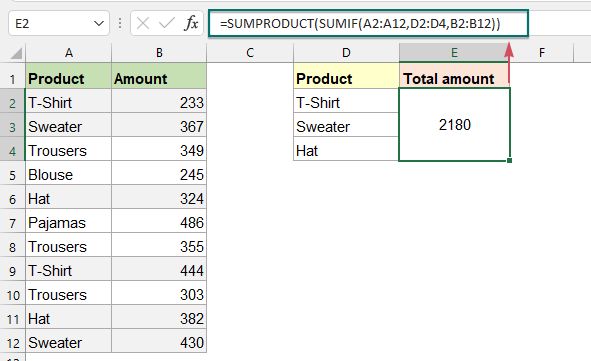
Penjelasan rumusnya:
=SUMPRODUCT(SUMIF(A2:A12,D2:D4,B2:B12))
- SUMIF(A2:A12,D2:D4,B2:B12): Fungsi SUMIF mengembalikan tiga jumlah untuk setiap item dalam criteria_range (D2:D4) dari jumlah yang sesuai di B2:B12. Jadi, Anda akan mendapatkan hasilnya seperti ini: {677;797;706}.
- SUMPRODUCT(SUMIF(A2:A12,D2:D4,B2:B12))=SUMPRODUCT({677;797;706}): Fungsi SUMPRODUCT menjumlahkan semua item dalam larik dan mengembalikan hasil akhir: 2180.
Fungsi relatif yang digunakan:
- SUMPRODUK:
- Fungsi SUMPRODUCT bisa digunakan untuk mengalikan dua atau lebih kolom atau larik bersama-sama, lalu mendapatkan jumlah produk.
- SUMIF:
- Fungsi SUMIF dapat membantu menjumlahkan sel berdasarkan satu kriteria.
Artikel lainnya:
- Jumlahkan Jika Dimulai Dengan Atau Diakhiri Dengan Teks Atau Karakter Tertentu
- Untuk menjumlahkan nilai jika sel yang sesuai dimulai dengan atau diakhiri dengan nilai tertentu, Anda dapat menerapkan fungsi SUMIF dengan karakter pengganti (*) untuk melakukannya. Artikel ini akan memperkenalkan cara menggunakan rumus secara detail.
- Jumlahkan Jika Sel Mengandung Teks Tertentu Di Kolom Lain
- Tutorial ini akan menunjukkan cara menjumlahkan nilai jika sel berisi teks tertentu atau sebagian di kolom lain. Ambil rentang data di bawah ini sebagai contoh, untuk mendapatkan jumlah total produk yang berisi teks "T-Shirt", baik fungsi SUMIF dan fungsi SUMPRODUCT dapat menangani tugas ini di Excel.
- Jumlahkan Nilai N Terkecil Atau Terbawah Di Excel
- Di Excel, mudah bagi kita untuk menjumlahkan rentang sel dengan menggunakan fungsi SUM. Terkadang, Anda mungkin perlu menjumlahkan angka 3, 5 atau n terkecil atau terbawah dalam rentang data seperti gambar di bawah ini. Dalam hal ini, SUMPRODUCT bersama dengan fungsi KECIL dapat membantu Anda memecahkan masalah ini di Excel.
Alat Produktivitas Kantor Terbaik
Kutools for Excel - Membantu Anda Menonjol Dari Kerumunan
Kutools for Excel Membanggakan Lebih dari 300 Fitur, Memastikan Apa yang Anda Butuhkan Hanya Dengan Sekali Klik...

Tab Office - Aktifkan Pembacaan dan Pengeditan dengan Tab di Microsoft Office (termasuk Excel)
- Satu detik untuk beralih di antara lusinan dokumen terbuka!
- Kurangi ratusan klik mouse untuk Anda setiap hari, ucapkan selamat tinggal pada tangan mouse.
- Meningkatkan produktivitas Anda sebesar 50% saat melihat dan mengedit banyak dokumen.
- Menghadirkan Tab Efisien ke Office (termasuk Excel), Sama Seperti Chrome, Edge, dan Firefox.
